以前碰到到几个坏U盘,U盘格式是raw,磁盘显示容量为0,使用多种修工具
(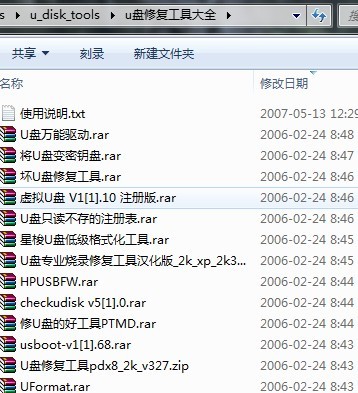 )后基本上都被修复好。
)后基本上都被修复好。
这几天一个清华紫光U盘也变成raw啦,悲剧呀,弄了几天用尽各种手段都无法修复。最后在U盘之家下载了个U盘之家工具包,用U盘检测工具把U盘具体型号查出(有的查不出,或不准确可以开U盘看)再找到相就量产工具,搞定,不过本次“我想"修复好了后,只能用fat格式了,其它都不能格式化,好郁闷(坏了几个区吧,也许是fat格式把坏区正好跳过去了)
用此方法,基本可以修复好所有U盘问题(除物理损坏,哈哈)
一、找U盘型号:
PNP设备ID: VID = 1043 PID = 8012
设备序列号: 6&&19D2BC7A&&0&&2
设备版本: 1.00
设备类型: 标准USB设备 -
芯片制造商: iCreate(我想)
芯片型号: i5128(V1.34)~i5188(V1.5)

二、找相应量产工具:
iCreate(我想) 芯片型号: i5128(V1.34)~i5188(V1.5),量产工具(PDx16_V1.34)
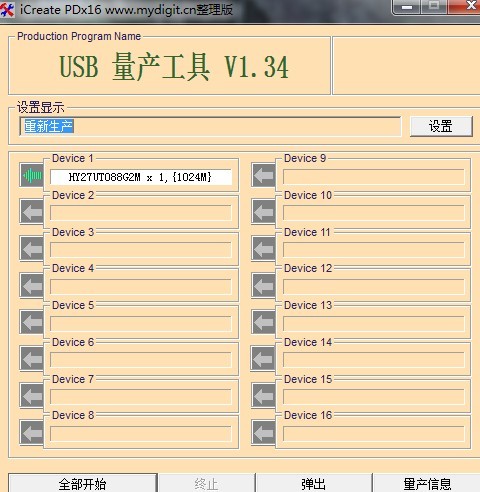
其它不需要特别设置,直接检测出U盘,重新生成就OK。






















 1365
1365

 被折叠的 条评论
为什么被折叠?
被折叠的 条评论
为什么被折叠?








